2025 Kirjoittaja: Leah Sherlock | [email protected]. Viimeksi muokattu: 2025-01-24 17:49:56
Kuvan kehystäminen, erottaminen taustasta on perinteistä maalausten suunnittelussa ja julkaisussa sekä - tietotekniikan myötä - web-suunnittelussa. Maalauskangas työnnetään kehykseen paitsi sen vahvistamiseksi, myös koristeellisiin tarkoituksiin - antaakseen sille täydellisyyden, tehdäkseen kankaan geometriasta selkeämmän. Kehyksen väri, passepartuun läsnäolo muodostavat usein kuvan kanssa yhden kokonaisuuden, niistä riippuu pitkälti teoksen esitys ja havainto. Kun valmistellaan kuvia tulostettaviksi tai julkaistavaksi Internetissä, ne on usein myös tarpeen kehystää, ja tehokkainta on käyttää ei tekstieditoreja (esimerkiksi Wordia), vaan graafisia, erityisesti Photoshopia. Kehyksen tekeminen Photoshopissa on tämän artikkelin aihe.

Koko kuvan kehystys
Helppoin ja nopein tapa tehdä kehys Photoshopissa on muuttaa kankaan kokoa. Se sopii, jos haluat tehdä yhden värin ja yksinkertaisen reunuksen koko kuvan ympärille.

Avaa tiedosto ohjelmassa, "Image"-valikosta etsi "Canvas Size" -kohta ja napsauta sitä. Avautuvassa ikkunassa on mahdollisuus pienentää tai suurentaa tiedostoalueen kokoa rajaamalla tai lisäämällä uusia pikseleitä. Jos syötät positiivisia lukuja "Pituus"- ja "Leveys"-kenttiin, kangas suurennetaan, jos negatiivinen, sitä pienennetään. Kehyksen luomiseksi sinun on kirjoitettava positiivisia lukuja. Alla "Sijainti" -kentässä on merkittävä tarkkaan, missä kangas suurennetaan: kaikilta puolilta tai vain kolmelta. Tee tämä merkitsemällä sopiva ruutu.
Alla sinun on valittava tulevan kehyksen väri ja vahvistettava toiminto.
Toistamalla tämän toiminnon monta kertaa ja muuttamalla kankaan uuden alueen väriä voit luoda monivärisiä kehyksiä.

Sisäkehys tehosteilla
Yllä kuvatun menetelmän etuna on sen yksinkertaisuus, haittana on, että tällaista kehystä on mahdotonta säätää tai muuttaa enempää. Lisäksi se lisää kuvan aluetta. Jos haluat luoda mielenkiintoisemman ja muokattavamman kehyksen, voit käyttää tasotehosteita.
Ennen kuin teet kehyksen Photoshopissa tällä tavalla, sinun on kopioitava taso. Avaa tiedosto ja valitse "Tasot"-valikosta "Duplicate Layer". Tiedostoon ei tehdä ulkoisia muutoksia, mutta Tasot-ikkunaan ilmestyy uusi kerros, se on kuin laittaisi kaksi identtistä valokuvaa päällekkäin. Ero uuden ja alkuperäisen kerroksen välillä on sesen avulla voit työskennellä tehosteiden kanssa.

Voit tehdä valokuvalle kehyksen Photoshopissa esimerkiksi käyttämällä Stroke-, Inner Glow- tai Inner Shadow -tehosteita. Jos haluat kokeilla niitä, sinun on avattava "Effects" -ikkuna. Ensimmäinen tapa avata se on päävalikon kautta (Layer - Layer Style - sitten voit valita minkä tahansa, yleinen ikkuna avautuu). Toinen tapa on Tasot-ikkunan kautta. Tämän ikkunan alalaidasta sinun on löydettävä "Effects" -painike. Voit käyttää mitä tahansa tehosteista, tärkeintä on valita "Inside" -vaihtoehto kaikkialla, muuten vaikutus ei heijastu - loppujen lopuksi kaikki "ulkoiset" tehosteet ja kehykset ovat kankaan ulkopuolella, eikä niitä yksinkertaisesti tule näkyvissä.
Esimerkki kehyksen luomisesta tehosteella
Esimerkki siitä, kuinka Photoshopin kehyksestä tehdään koristeellinen ja houkutteleva, on käyttää hehkutehostetta. Avaa tiedosto ja kopioi taso. Avaa Layer Effects -ikkuna. Valitse "Inner Glow" -välilehti, valitse "Esikatselu" oikealla - niin kaikki muutokset näkyvät välittömästi avoimessa kuvassa. Sitten voit kokeilla kehysasetuksia. Siirrä ensin "Koko" -liukusäädintä oikealle, jotta hehku (kehys) tulee näkyviin. Sitten voit valita hehkun värin, säätää sen peittävyyttä ja tyyppiä (on parempi aloittaa "Normaalilla"), höyhennysasteen, yleensä tällainen kehys luodaan säätämällä toistuvasti kaikkia vaihtoehtoja halutun tuloksen saavuttamiseksi. nähdäksesi.
Jos aiot sitten palata kehyksen muokkaamiseen, tiedosto on tallennettavamuodossa, joka tallentaa tasoja - esimerkiksi psd-muodossa.
Tehosteilla luodun kehyksen kopioiminen
"Photoshop" pystyy muistamaan tasoasetukset, joten jos haluat käsitellä useita kuvia ja luoda samat kehykset kaikille, avaa tiedosto, valitse tehostetaso ja kopioi tehoste. Tämä komento löytyy joko päävalikosta (Tasot - Tasotyyli - Kopioi tasotyyli) tai "Tasot"-ikkunasta (klikkaa tasoa hiiren kakkospainikkeella ja valitse haluamasi komento).
Avaa tiedosto, johon haluat liittää jo luodun kehyksen, kopioi taso ja - joko päävalikon tai "Layers"-ikkunan avulla - käytä "Liitä tasotyyli" -komentoa kopioitujen tehosteiden käyttöön.
Luotujen kehysten tallentaminen myöhempää käyttöä varten
Monet suunnittelijat tallentavat Photoshop-kehysmalleja yhteen kerrostiedostoon, joka sisältää kuvia erilaisilla tehosteilla. Kopioimalla tasotyylit voit soveltaa asetuksia muiden tiedostojen tasoihin ja tarvittaessa muokata niitä.
Frame-työkalun käyttäminen
Yleensä Photoshopin "Frame" -työkalua tarvitaan ennen kaikkea rajaamiseen (kuvan osan leikkaamiseen), sen käyttö koristekehyksen luomisessa voi olla vain epäsuoraa - tarvitset sitä jos haluat kehystää kuvan fragmentin.
Valitse "Frame"-työkalu, aseta hiiri kuva-alueelle, paina hiiren vasenta painiketta, piirrä vinoviiva ja vapauta hiiri. Kuvan osa korostetaan. Valittu alue voimuokkaa - lisää, vähennä, kierrä (hiiren päällä suorakulmion reunoja ja vedä haluamaasi suuntaan) ja siirrä (aseta osoitin valitun alueen sisään, paina vasenta painiketta ja siirrä aluetta). Vahvista leikkauskomento painamalla "Enter"-näppäintä tai napsauttamalla työkalupalkin oikeassa yläkulmassa olevaa valintamerkkiä. Peruuta rajaus napsauttamalla yliviivattua ympyräkuvaketta.

Voit käyttää mitä tahansa tehosteita tiedoston leikatussa osassa.
Pyöreät kehykset
Pyöreät kehykset Photoshopissa voidaan luoda myös tehosteilla, mutta tätä varten sinun on leikattava tiedoston pyöreä (soikea) osa ja asetettava se läpinäkyvälle kerrokselle.
Valitse "Tasot"-ikkunassa taso, jossa kuva on. Etsi työkalupalkista "Valinta"-työkalu, paina hiiren vasenta painiketta ja älä vapauta - valintavaihtoehtojen alivalikko avautuu. Valitse elliptinen valinta. Käytä tätä työkalua valitaksesi kuvan osan, jonka haluat sulkea kehykseen. Kopioi se (Muokkaa - Kopioi) ja liitä se (Muokkaa - Liitä). Uusi taso tulee näkyviin Tasot-ikkunaan. Poista tai poista käytöstä päätaso. Näet nyt pyöreän (elliptisen) kuvan läpinäkyvällä taustalla.

Luo kehys tämän kerroksen ympärille käyttämällä tehosteita (tässä tapauksessa voit käyttää paitsi "Sisällä" -vaihtoehtoa, myös "Ulkopuolta" -vaihtoehtoa. Rajaa kuvaa käyttämällä rajausta ja poista ylimääräinen tyhjä alue.
Frametekstin ympärillä
Jos haluat luoda kehyksen tekstille Photoshopissa, sinun on myös luotava uusi taso kehyksen sisällä ja "sijoitettava" se tekstin alle.
Tämä kerros voi olla joko fragmentti kuvasta, johon teksti on sijoitettu, tai uusi kerros, joka on täytetty tietyllä värillä (valitse kuvan alue, luo uusi kerros, täytä se Täyttö- tai liukuvärityökalu, käytä siihen tehosteita kehyksen luomiseksi).
"Photoshop" tarjoaa erinomaiset mahdollisuudet luoda muokattavia kehyksiä, joiden monimutkaisuus on vaihtelevaa. Omaperäisyyden saavuttamiseksi sinun on kokeiltava paljon ja tallennettava onnistuneiden kokeilustesi tulokset.
Suositeltava:
Kuinka lähettää kysymys osoitteeseen "Mitä? Missä? Milloin?”: vaiheittaiset ohjeet ja suositukset

Osallistuminen erilaisiin ohjelmiin on erittäin mielenkiintoista. Kuinka voin lähettää kysymykseni "Mitä? Missä? Kun?"? Parhaat vinkit ja temput esitetään tässä artikkelissa
Setti. Loistavan elokuvan tekeminen

Jokainen meistä ainakin kerran elämässään haaveili olla ruudun toisella puolella ja vierailla suosikkielokuvamme kuvauksissa. Tämä artikkeli kertoo sinulle, millaisia ihmisiä elokuvatuotannon aikana tarvitaan ja mitä tehtäviä he suorittavat, ja nostaa myös salaisuuden verhon todellisen mestariteoksen luomisen yli
Kuinka piirtää sylinteri lyijykynällä, jossa on varjo vaihe vaiheelta? Vaiheittaiset ohjeet ja suositukset

Kynällä piirtäminen on erittäin hankalaa, kun haluat luoda volyymia ja piirtää varjon. Siksi harkitse sylinterin piirtämistä yksityiskohtaisesti eri versioissa
Kuinka piirrät vapaan käden kehyksen
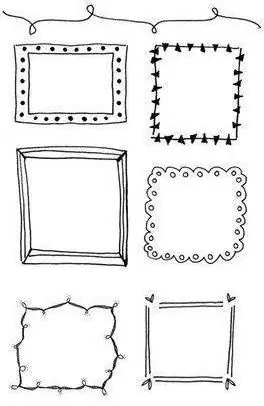
Mietitkö kuinka muotoilla kuva tai teksti kauniisti? Kehystä se. Tämän ansiosta visuaalinen täydellisyys ilmestyy ja teos pelaa uudella tavalla. Kuinka piirtää kehys eri tavoilla, lue alla
Katsotaan kuinka piirretään tähti Photoshopissa

On melko helppoa piirtää kaunis kuva tietokoneohjelmilla. Tässä artikkelissa opit piirtämään tähden muutaman helpon vaiheen avulla

